Muallif:
Janice Evans
Yaratilish Sanasi:
1 Iyul 2021
Yangilanish Sanasi:
23 Iyun 2024
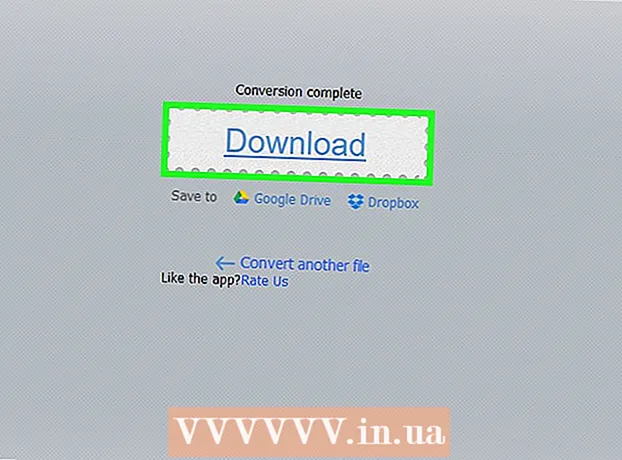
Tarkib
- Qadamlar
- 3 -usul 1: iTunes orqali
- 3 -ning 2 -usuli: dBpoweramp orqali
- 3 -ning 3 -usuli: Onlayn konvertor orqali
- Maslahatlar
- Ogohlantirishlar
Boshqa audio fayllar singari, podkastlarni mp3 kabi boshqa fayl formatlariga o'tkazish mumkin. Bunga iTunes, dBpoweramp yoki onlayn konvertor kabi bir qator dasturiy vositalar yordamida erishish mumkin. Tanlangan dasturda podkastni ochish, kodlovchini mp3 ga o'rnatish va yozish sifatini ko'rsatish kifoya. Shuni ta'kidlash joizki, yo'qolgan kodekdan (mp3, m4a, aac) o'xshash formatga o'tkazilganda, agar sizning podkastingiz yo'qotilmaydigan siqish (flac, alac, wav) uchun mo'ljallangan kodekdan foydalanmasa, yakuniy audiofayl sifati ancha past bo'ladi. ).
Qadamlar
3 -usul 1: iTunes orqali
 1 ITunes -ni ishga tushiring. Agar siz hali o'rnatmagan bo'lsangiz, uni http://www.apple.com/itunes/download/ saytidan yuklab oling.
1 ITunes -ni ishga tushiring. Agar siz hali o'rnatmagan bo'lsangiz, uni http://www.apple.com/itunes/download/ saytidan yuklab oling.  2 Podkastni kutubxonangizga qo'shing. Menyu satridan Fayl menyusini oching va Faylni kutubxonaga qo'shish -ni tanlang. Ochilgan oynada siz kompyuterdagi fayllarni ko'rishingiz va tanlashingiz mumkin.
2 Podkastni kutubxonangizga qo'shing. Menyu satridan Fayl menyusini oching va Faylni kutubxonaga qo'shish -ni tanlang. Ochilgan oynada siz kompyuterdagi fayllarni ko'rishingiz va tanlashingiz mumkin. - Ustiga bosing Ctrl+B menyu satrini ko'rsatish uchun Windows -da.
 3 ITunes menyusini oching va Preferences ni tanlang. ITunes -ning turli xil variantlari bilan kichik oyna paydo bo'ladi.
3 ITunes menyusini oching va Preferences ni tanlang. ITunes -ning turli xil variantlari bilan kichik oyna paydo bo'ladi. - Windows -da "Sozlamalar" elementi "Tartibga solish" menyusida.
 4 "Import sozlamalari" ni bosing. Bu tugma Umumiy ko'rinishida joylashtirilgan CD yonida joylashgan.
4 "Import sozlamalari" ni bosing. Bu tugma Umumiy ko'rinishida joylashtirilgan CD yonida joylashgan.  5 Import menyusini kengaytiring va MP3 Encoder -ni tanlang. Bu menyu Import sozlamalari oynasining yuqori qismida joylashgan va sukut bo'yicha AAC Encoder -ga o'rnatilgan.
5 Import menyusini kengaytiring va MP3 Encoder -ni tanlang. Bu menyu Import sozlamalari oynasining yuqori qismida joylashgan va sukut bo'yicha AAC Encoder -ga o'rnatilgan.  6 Sifat sozlamalarini tanlang. Bu menyu Import menyusi ostida joylashgan. Bu erda siz o'zgartirilgan mp3 fayllar uchun bit tezligini belgilashingiz mumkin.
6 Sifat sozlamalarini tanlang. Bu menyu Import menyusi ostida joylashgan. Bu erda siz o'zgartirilgan mp3 fayllar uchun bit tezligini belgilashingiz mumkin. - Bit tezligi qanchalik baland bo'lsa, faylning sifati (va hajmi) shuncha yuqori bo'ladi.
- Agar siz yo'qolgan manbadan (mp4, m4a, ogg) aylantirsangiz, hatto yuqori bit tezligini tanlasangiz ham, yakuniy faylning sifati yomonlashadi. Manbadan ma'lumotlarni yo'qotmasdan o'zgartirishga harakat qiling (FLAC, ALAC, wav).
 7 O'zgarishlarni saqlash uchun pastki o'ng burchakdagi OK ni bosing.
7 O'zgarishlarni saqlash uchun pastki o'ng burchakdagi OK ni bosing. 8 Kutubxonangizni oching. Yuqori chap burchakdagi "Media kutubxonasi" menyusini kengaytiring va "Musiqa" yoki "Podkastlar" ni tanlang (faylni qaerga qo'shganingizga qarab).
8 Kutubxonangizni oching. Yuqori chap burchakdagi "Media kutubxonasi" menyusini kengaytiring va "Musiqa" yoki "Podkastlar" ni tanlang (faylni qaerga qo'shganingizga qarab).  9 O'zgartirmoqchi bo'lgan fayllarni tanlang. Chimdim Ctrl (Windows) yoki M Cmd (Mac) bir vaqtning o'zida bir nechta faylni tanlash uchun.
9 O'zgartirmoqchi bo'lgan fayllarni tanlang. Chimdim Ctrl (Windows) yoki M Cmd (Mac) bir vaqtning o'zida bir nechta faylni tanlash uchun.  10 Fayl menyusini oching va aylantirish -ni tanlang. Konvertatsiya sozlamalari bo'lgan boshqa pastki menyu ochiladi.
10 Fayl menyusini oching va aylantirish -ni tanlang. Konvertatsiya sozlamalari bo'lgan boshqa pastki menyu ochiladi.  11 MP3 versiyasini yaratish -ni tanlang. Ekranning yuqori qismida harakatlanish paneli paydo bo'ladi. U yo'qolganda kutubxonada tanlangan fayl (lar) ning yangi formatdagi nusxasi paydo bo'ladi.
11 MP3 versiyasini yaratish -ni tanlang. Ekranning yuqori qismida harakatlanish paneli paydo bo'ladi. U yo'qolganda kutubxonada tanlangan fayl (lar) ning yangi formatdagi nusxasi paydo bo'ladi.
3 -ning 2 -usuli: dBpoweramp orqali
 1 DBpoweramp Audio Converter -ni ishga tushiring. dBpoweramp - bu Windows va Mac OS uchun mashhur dastur bo'lib, u CD -lardan musiqani uzish va audio fayllarni aylantirish uchun ishlatiladi.
1 DBpoweramp Audio Converter -ni ishga tushiring. dBpoweramp - bu Windows va Mac OS uchun mashhur dastur bo'lib, u CD -lardan musiqani uzish va audio fayllarni aylantirish uchun ishlatiladi. - Agar sizda yo'q bo'lsa, uni https://www.dBpoweramp.com/ saytidan sotib olishingiz va yuklab olishingiz mumkin. Agar siz uning ishiga baho bermoqchi bo'lsangiz, 21 kunlik sinov muddatidan foydalaning.
 2 Podkast faylini tanlang. DBpoweramp audio konvertori oldindan ko'rish oynasini ochadi, shuning uchun siz aylantirish uchun faylni tanlashingiz mumkin. Shundan so'ng, turli xil konvertatsiya sozlamalari bo'lgan menyu paydo bo'ladi.
2 Podkast faylini tanlang. DBpoweramp audio konvertori oldindan ko'rish oynasini ochadi, shuning uchun siz aylantirish uchun faylni tanlashingiz mumkin. Shundan so'ng, turli xil konvertatsiya sozlamalari bo'lgan menyu paydo bo'ladi. - Tanlash paytida ushlab turing va bir nechta faylni tanlang Ctrl (Windows) yoki M Cmd (Mac).
 3 "Kodlash" ochiladigan menyusidan "mp3 (Lame)" -ni tanlang. Bu menyu oynaning yuqori chap burchagida joylashgan.
3 "Kodlash" ochiladigan menyusidan "mp3 (Lame)" -ni tanlang. Bu menyu oynaning yuqori chap burchagida joylashgan. - LAME - ishlatiladigan kodlovchi nomi.
 4 Kodlash sifatini tanlang. Sifatni oshirish uchun slayderni o'ngga, yoki kamaytirish uchun chapga siljiting. Sifat qanchalik past bo'lsa, fayllar shunchalik yomon eshitiladi, konvertatsiya tezroq amalga oshadi va bo'sh joy kamroq bo'ladi.
4 Kodlash sifatini tanlang. Sifatni oshirish uchun slayderni o'ngga, yoki kamaytirish uchun chapga siljiting. Sifat qanchalik past bo'lsa, fayllar shunchalik yomon eshitiladi, konvertatsiya tezroq amalga oshadi va bo'sh joy kamroq bo'ladi. - Bu oynada siz VBR (o'zgarmaydigan bit tezligi) va CBR (doimiy bit tezligi) ni tanlash orqali bit tezligi sozlamalarini ham belgilashingiz mumkin. O'zgaruvchan bit tezligi samaraliroq va kamroq joy egallaydi, doimiy bit tezligi esa butun trekda yuqori sifatni saqlaydi.
 5 Saqlash joyini tanlang. Papka belgisini bosing va o'zgartirilgan faylni kompyuteringizda saqlamoqchi bo'lgan joyni tanlang.
5 Saqlash joyini tanlang. Papka belgisini bosing va o'zgartirilgan faylni kompyuteringizda saqlamoqchi bo'lgan joyni tanlang. - Yangi formatdagi podkast nusxasi tanlangan joyda yaratiladi. Asl fayl saqlanib qoladi.
 6 Aylantirish -ni bosing. Konversiya jarayonini ko'rsatadigan harakat paneli paydo bo'ladi. Jarayon tugagach, oynani yopish uchun "Finish" tugmasini bosing.
6 Aylantirish -ni bosing. Konversiya jarayonini ko'rsatadigan harakat paneli paydo bo'ladi. Jarayon tugagach, oynani yopish uchun "Finish" tugmasini bosing.
3 -ning 3 -usuli: Onlayn konvertor orqali
 1 Brauzerda manzilni oching: http://online-audio-converter.com/.
1 Brauzerda manzilni oching: http://online-audio-converter.com/.  2 Fayllarni ochish -ni bosing. Bu brauzer oynasini ochadi, shuning uchun siz kompyuterdagi podkast fayllarini tanlashingiz mumkin. Fayl muvaffaqiyatli yuklangach, uning nomi tugma yonida paydo bo'ladi.
2 Fayllarni ochish -ni bosing. Bu brauzer oynasini ochadi, shuning uchun siz kompyuterdagi podkast fayllarini tanlashingiz mumkin. Fayl muvaffaqiyatli yuklangach, uning nomi tugma yonida paydo bo'ladi. - O'ngdagi tegishli belgini bosish orqali faylni Google Drive yoki Dropbox papkasidan yuklab oling.
 3 Formatlar ro'yxatidan "mp3" ni tanlang yoki m4a, wav yoki FLAC kabi boshqa keng tarqalgan audio formatlardan foydalaning.
3 Formatlar ro'yxatidan "mp3" ni tanlang yoki m4a, wav yoki FLAC kabi boshqa keng tarqalgan audio formatlardan foydalaning. 4 Sifatni sozlash uchun slayderni siljiting.
4 Sifatni sozlash uchun slayderni siljiting.- O'zgaruvchan / doimiy bit tezligini, audio kanallar sonini tanlash yoki o'chirish va o'chishni qo'shish uchun sifat slayderining o'ng tomonidagi Kengaytirilgan tugmasini bosing.
 5 "Konvertatsiya qilish" ni bosing. Harakatlar paneli paydo bo'ladi. Tugallangach, yuklab olish havolasi paydo bo'ladi.
5 "Konvertatsiya qilish" ni bosing. Harakatlar paneli paydo bo'ladi. Tugallangach, yuklab olish havolasi paydo bo'ladi.  6 Yuklab olish -ni bosing. Ko'rsatilgan oynada, o'zgartirilgan podkastni qaerda saqlashni tanlang.
6 Yuklab olish -ni bosing. Ko'rsatilgan oynada, o'zgartirilgan podkastni qaerda saqlashni tanlang. - Yuklab olish ostidagi tegishli belgini bosish orqali faylni to'g'ridan -to'g'ri Google Disk yoki Dropbox -ga saqlashingiz mumkin.
- Yuklangan fayl nomi sayt nomini o'z ichiga oladi. Fayl saqlanganda uni o'chirib tashlang yoki fayl nomini keyinroq o'zgartiring.
Maslahatlar
- Bit tezligi qanchalik baland bo'lsa, ovoz sifati shuncha yuqori bo'ladi. E'tibor bering: past tezlikdagi faylni yuqori bit tezligiga aylantirish mumkin emas. Boshqacha qilib aytganda, agar siz 128 Kbps mp4 formatini 320 Kbit / s mp3ga o'zgartirishga harakat qilsangiz, uning sifati 128 Kbit / s dan oshmaydi, hatto aksincha fayl xususiyatlarida ko'rsatilgan bo'lsa ham (bundan tashqari, sifati bundan ham past bo'ladi, chunki 2 ta yo'qolgan fayl konvertatsiya paytida ishlatiladi) ...
- Agar sizning kompyuteringizda ko'p yadroli protsessor bo'lsa, dBpoweramp ulardan bir vaqtning o'zida bir nechta fayllarni aylantirish uchun foydalanadi.
Ogohlantirishlar
- Yo'qotilgan kodeklar orasidagi kodlash odatda yomon shakl deb hisoblanadi va uni yo'q qilish kerak.



